Πώς να μοιραστείτε το Ημερολόγιο Google

Η παρακολούθηση των εκδηλώσεων, των συναντήσεων και των ραντεβού μπορεί να γίνει πρόκληση, ειδικά όταν εργάζεστε σε μια ομάδα και διαχειρίζεστε επαγγελματικά χρονοδιαγράμματα. Ημερολόγιο Google προσφέρει διάφορους τρόπους για να μοιραστείτε το ημερολόγιό σας με άλλους, επιτρέποντας στους συναδέλφους, την οικογένεια ή τους φίλους σας να δουν τη διαθεσιμότητά σας ή ακόμη και να σας βοηθήσουν να προγραμματίσετε εκδηλώσεις.
Ο διαμοιρασμός χρονοδιαγραμμάτων σε ένα επιχειρηματικό πλαίσιο, ειδικά σε συνδυασμό με τη δυνατότητα μοιραστείτε επαφές μπορεί να ανεβάσει τη συνεργασία σας στο επόμενο επίπεδο. Φανταστείτε όχι μόνο να βλέπετε τις προγραμματισμένες τηλεφωνικές κλήσεις των συναδέλφων σας για την εβδομάδα, αλλά και να έχετε πρόσβαση σε αυτές τις επαφές. Με εργαλεία όπως το Ημερολόγιο της Google και το Shared Contacts Manager, η κοινή χρήση και η διαχείριση των χρονοδιαγραμμάτων και των επαφών σας υπόσχεται να κάνει τη ροή εργασιών σας τόσο απλή και αποτελεσματική όσο ποτέ άλλοτε. Ας εξερευνήσουμε τον τρόπο κοινής χρήσης του Ημερολογίου Google και όλες τις μεθόδους που ταιριάζουν καλύτερα στις ανάγκες σας.
Τι είναι τα δικαιώματα πρόσβασης κοινής χρήσης;
Πριν μοιραστείτε το ημερολόγιό σας με κάποιον, είναι σημαντικό να κατανοήσετε τα διάφορα επίπεδα δικαιωμάτων που είναι διαθέσιμα. Το Ημερολόγιο Google παρέχει διάφορες ρυθμίσεις που ελέγχουν τι μπορούν να δουν ή να κάνουν άλλοι με το ημερολόγιό σας.
Χρήσιμη συμβουλή
Choose different access levels based on how much control you want people to have. For example, managers might share full editing permissions with their assistants, while family members may only need to see when you’re free or busy.
Ανάλογα με τις ανάγκες σας, μπορείτε να επιλέξετε μεταξύ τεσσάρων κύριων επιλογών πρόσβασης:
- Δείτε μόνο ελεύθερο/ελεύθερο (απόκρυψη λεπτομερειών): Το άτομο μπορεί να δει πότε είστε διαθέσιμος, αλλά όχι τις λεπτομέρειες των εκδηλώσεών σας.
- Δείτε όλες τις λεπτομέρειες της εκδήλωσης: Το άτομο μπορεί να δει όλες τις εκδηλώσεις σας, αλλά δεν μπορεί να κάνει αλλαγές.
- Πραγματοποίηση αλλαγών σε εκδηλώσεις: Το άτομο μπορεί να βλέπει και να επεξεργάζεται τις εκδηλώσεις σας.
- Κάντε αλλαγές και διαχειριστείτε την κοινή χρήση: Το άτομο έχει τον πλήρη έλεγχο, συμπεριλαμβανομένης της δυνατότητας να επεξεργάζεται τα γεγονότα και να μοιράζεται το ημερολόγιο με άλλους.
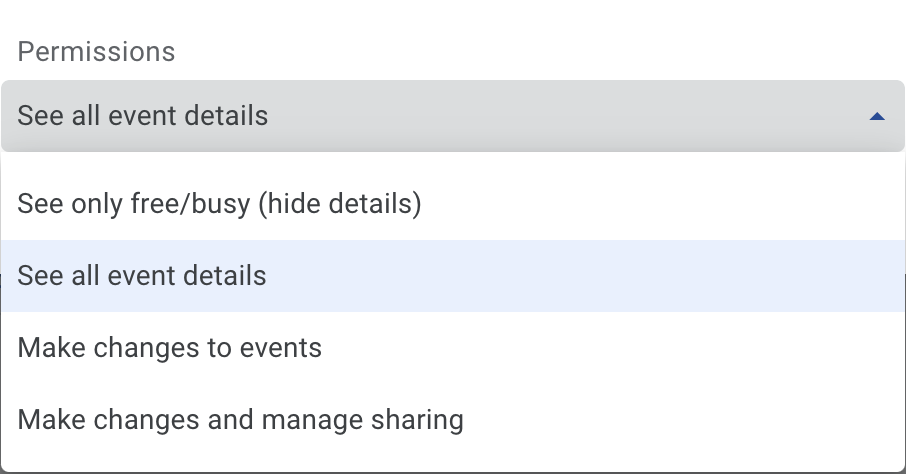
Πώς να μοιραστείτε το Ημερολόγιο Google με ένα συγκεκριμένο άτομο ή ομάδα
Αν θέλετε να μοιραστείτε ένα ημερολόγιο με ένα συγκεκριμένο άτομο ή ομάδα, όπως μια ομάδα ή μέλη της οικογένειας, μπορείτε να το κάνετε εύκολα μέσα από το Ημερολόγιο Google. Αυτή η μέθοδος είναι ιδανική όταν πρέπει να συνεργαστείτε για τον προγραμματισμό εκδηλώσεων ή απλώς να επιτρέψετε σε άλλους να βλέπουν τη διαθεσιμότητά σας.
Χρήσιμη συμβουλή
This method is ideal for sharing with coworkers, project teams, or family members who may need direct access to your schedule. It allows you to adjust access permissions and easily control who can see or modify your calendar.
Βήματα για να τα μοιραστείτε με ένα συγκεκριμένο άτομο ή ομάδα
- Ανοίξτε το Ημερολόγιο Google.
- Στην αριστερή στήλη, περάστε με το ποντίκι πάνω από το ημερολόγιο που θέλετε να μοιραστείτε και κάντε κλικ στο μενού με τις τρεις τελείες δίπλα στο όνομά του.
- Επιλέξτε Ρυθμίσεις και κοινή χρήση.

- Μετακινηθείτε προς τα κάτω στην ενότητα με την ένδειξη Μοιραστείτε με συγκεκριμένα άτομα.
- Κάντε κλικ στο Προσθέστε άτομα και πληκτρολογήστε τις διευθύνσεις ηλεκτρονικού ταχυδρομείου των ατόμων ή των ομάδων.

- Επιλέξτε το κατάλληλο επίπεδο πρόσβασης (βλέπε επίπεδα δικαιωμάτων παραπάνω).
- Κάντε κλικ στο Στείλτε για να μοιραστείτε το ημερολόγιο.
Θα σταλεί ένα email στις διευθύνσεις που έχουν καταχωρηθεί. Όταν ο παραλήπτης κάνει κλικ στο Προσθέστε αυτό το ημερολόγιο, η εφαρμογή θα ανοίξει στο πρόγραμμα περιήγησής τους και θα τους ζητηθεί να επιβεβαιώσουν ότι θέλουν να προσθέσουν το ημερολόγιο. Εάν ο χρήστης συμφωνήσει, το κοινόχρηστο ημερολόγιο θα προστεθεί στο Άλλα ημερολόγια.
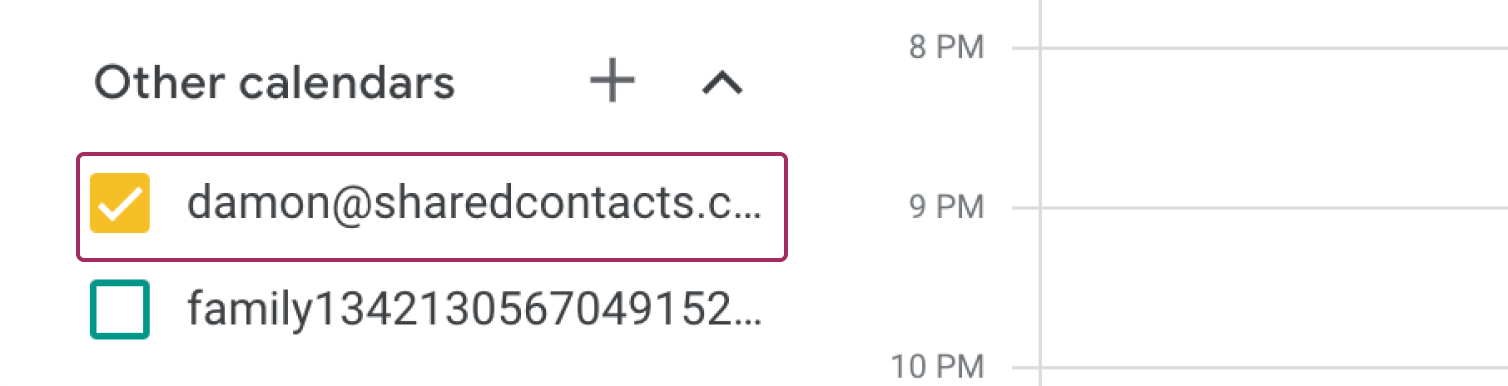
Πώς να αποκτήσετε έναν κοινόχρηστο σύνδεσμο
Αν δεν θέλετε να μοιραστείτε το ημερολόγιό σας με συγκεκριμένα άτομα, αλλά θέλετε να το βλέπουν και άλλοι, μπορείτε να δημιουργήσετε έναν σύνδεσμο κοινής χρήσης. Αυτό θα κάνει τα συμβάντα του ημερολογίου σας ορατά σε οποιονδήποτε στο διαδίκτυο έχει τον σύνδεσμο.
Βήματα για να αποκτήσετε έναν κοινόχρηστο σύνδεσμο
- Ανοίξτε το Ημερολόγιο Google και μεταβείτε στο ημερολόγιο που θέλετε να μοιραστείτε.
- Κάντε κλικ στο μενού με τις τρεις τελείες και επιλέξτε Ρυθμίσεις και κοινή χρήση.
- Κάτω από το Δικαιώματα πρόσβασης για εκδηλώσεις, τσεκάρετε το πλαίσιο δίπλα στο Να διατεθεί στο κοινό. Θα δείτε μια προειδοποίηση. Κάντε κλικ στο OK για να επιβεβαιώσετε τις προθέσεις σας.
- Κάντε κλικ στο Αποκτήστε σύνδεσμο κοινής χρήσης και αντιγράψτε τον σύνδεσμο.
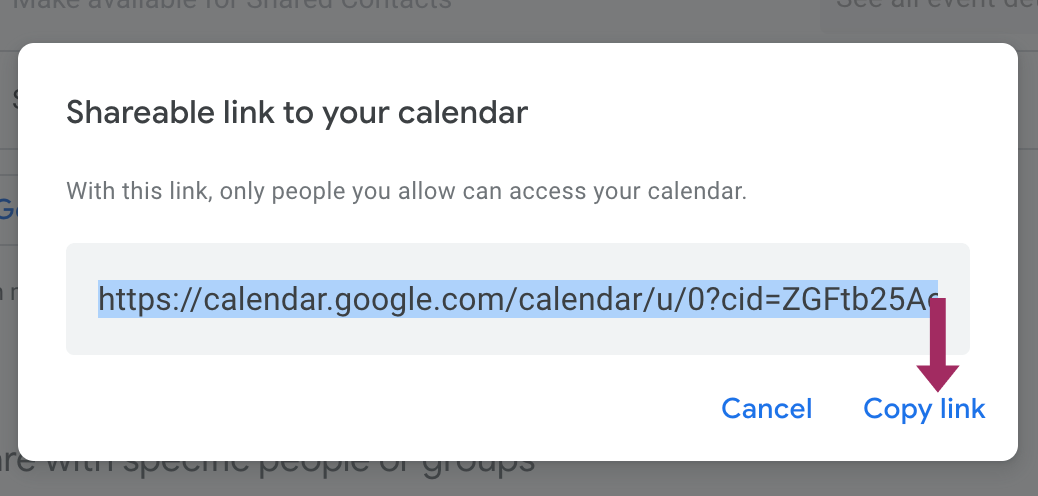
Ωστόσο, αν επιλέξετε να μοιραστείτε το ημερολόγιό σας με αυτόν τον τρόπο, οι χρήστες θα πρέπει να είναι συνδεδεμένοι στους λογαριασμούς τους στο Google, πράγμα που σημαίνει ότι δεν θα είναι εντελώς δημόσιο.
Χρήσιμη συμβουλή
This option is useful when you want to share your calendar publicly with a large audience, such as for public events, without needing to add each individual.
Για να κάνετε το ημερολόγιό σας πλήρως δημόσιο, μην αντιγράψετε τον σύνδεσμο κοινής χρήσης που αναφέρθηκε προηγουμένως. Αντ' αυτού, μετακινηθείτε προς τα κάτω στο Ενσωμάτωση ημερολογίου τμήμα και αντιγράψτε το Δημόσια διεύθυνση URL σε αυτό το ημερολόγιο. Μπορείτε να χρησιμοποιήσετε αυτόν τον σύνδεσμο οπουδήποτε στο διαδίκτυο, καθιστώντας το ημερολόγιό σας προσβάσιμο σε οποιονδήποτε χωρίς πρόσθετες απαιτήσεις.
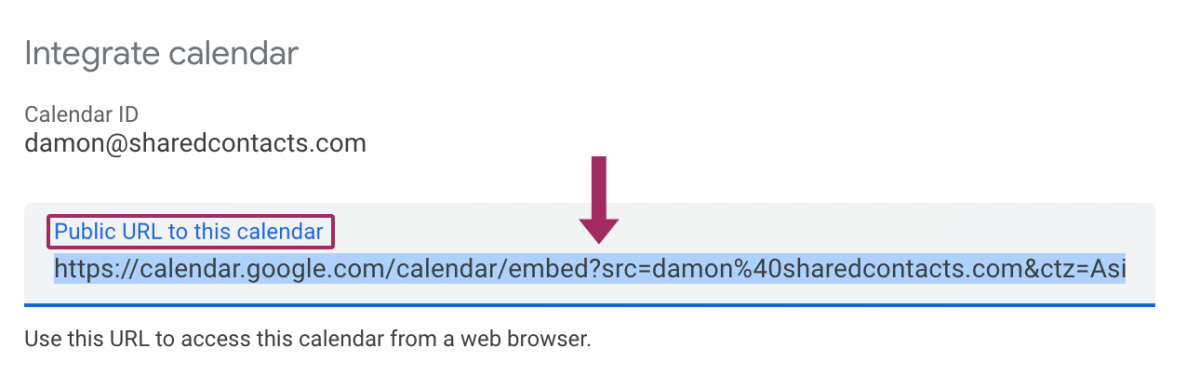
Κοινή χρήση του Ημερολογίου Google Workspace εντός του οργανισμού σας
Εάν χρησιμοποιείτε το Google Workspace, η κοινή χρήση του ημερολογίου σας εντός του οργανισμού σας μπορεί να βελτιώσει τον συντονισμό της ομάδας σε πολλές περιπτώσεις. Μπορείτε να κάνετε το ημερολόγιό σας ορατό σε οποιονδήποτε εντός του ίδιου τομέα.
Χρήσιμη συμβουλή
This is ideal for team collaboration, where everyone in the organization can see or even modify events to stay in sync.
Βήματα για να τα μοιραστείτε στον οργανισμό σας
- Πηγαίνετε στο Ημερολόγιο Google app.
- Στο Τμήμα ρυθμίσεων και κοινής χρήσης του ημερολογίου σας, μετακινηθείτε στο Δικαιώματα πρόσβασης για εκδηλώσεις.
- Επιλέξτε την επιλογή για να Διαθέσιμο για (τον οργανισμό σας).
- Επιλέξτε το επιθυμητό επίπεδο δικαιωμάτων.
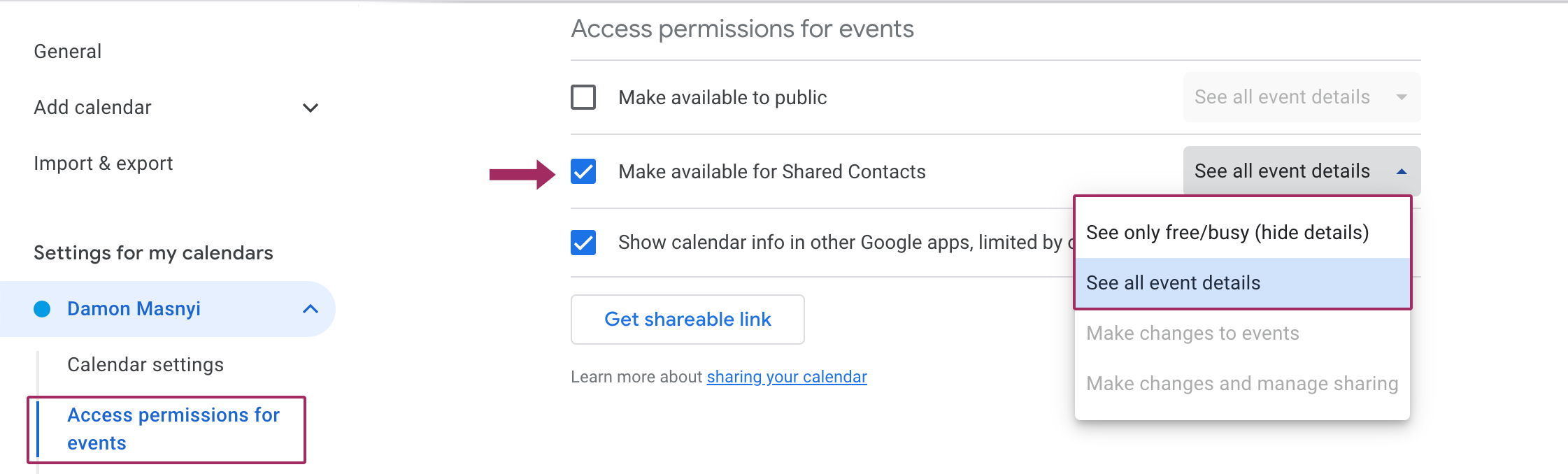
Πώς να ενσωματώσετε το Ημερολόγιο Google
Εάν διαχειρίζεστε έναν ιστότοπο ή ένα ιστολόγιο, η ενσωμάτωση του ημερολογίου σας Google επιτρέπει στους επισκέπτες να βλέπουν το ημερολόγιό σας απευθείας χωρίς να εγκαταλείπουν τον ιστότοπό σας.
Χρήσιμη συμβουλή
This is great for organizations, community groups, or event organizers who want to make their calendars easily accessible to the public online.
Βήματα για την ενσωμάτωση του Ημερολογίου Google
- Ανοίξτε το Ημερολόγιο Google, και στο Ρυθμίσεις και κοινή χρήση, μετακινηθείτε στο Ενσωμάτωση ημερολογίου.
- Βρείτε το Κώδικας ενσωμάτωσης και αντιγράψτε τον κώδικα HTML που παρέχεται.
- Επικολλήστε τον κώδικα στον επεξεργαστή HTML της ιστοσελίδας σας.
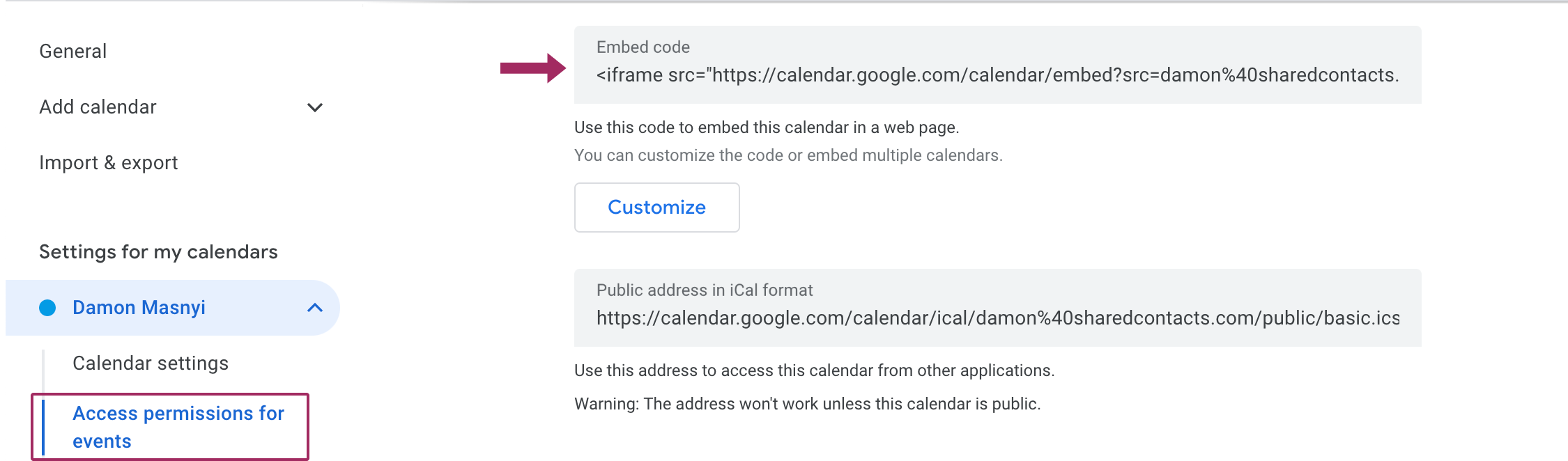
Συμπέρασμα
Η κοινή χρήση του Ημερολογίου Google μπορεί να απλοποιήσει τη συνεργασία, να βελτιώσει τη διαχείριση του χρόνου και να διασφαλίσει ότι όλοι βρίσκονται στην ίδια σελίδα. Είτε συντονίζεστε με μια μικρή ομάδα είτε μοιράζεστε εκδηλώσεις δημοσίως, το Ημερολόγιο Google προσφέρει μια μέθοδο για κάθε περίπτωση. Και αν η διαχείριση των επαφών αποτελεί επίσης μέρος της ροής εργασίας σας, σκεφτείτε να χρησιμοποιήσετε το Shared Contacts Manager για να κάνετε την κοινή χρήση και την οργάνωση των επαφών εξίσου απρόσκοπτη με το ημερολόγιό σας. Ενσωματώνοντας την κοινή χρήση επαφών παράλληλα με την κοινή χρήση ημερολογίου, μπορείτε να έχετε όλες τις πτυχές της επικοινωνίας σας ευθυγραμμισμένες, εξοικονομώντας πολύ χρόνο και προσπάθεια.





Δεν υπάρχουν σχόλια